こんにちは。
今回は前回に引き続き、Steemitのアカウント開設方法を紹介していきます。
スマホで、「Nextplus」というアプリをダウンロードします。
今回はAndroidでダウンロードします。
Google Playで「next plus」と検索すると緑のアイコンが現れるのでタップします。
.png)
「インストール」をタップします。
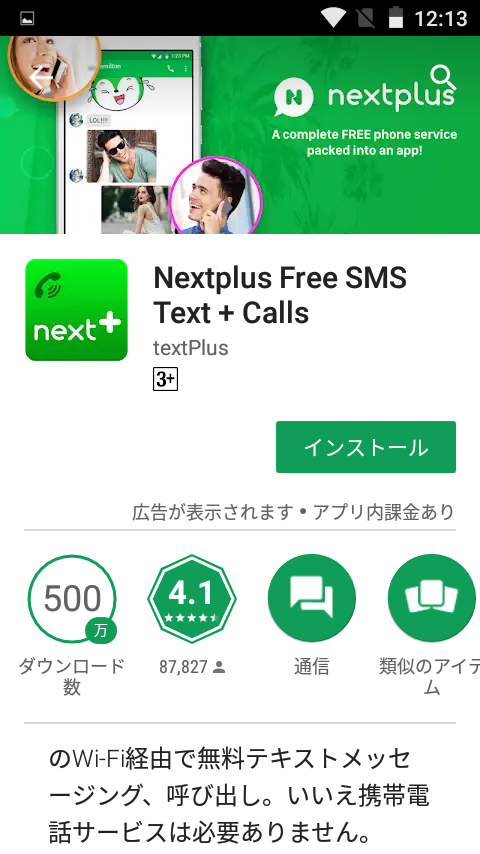
インストール終了後、「開く」をタップします。
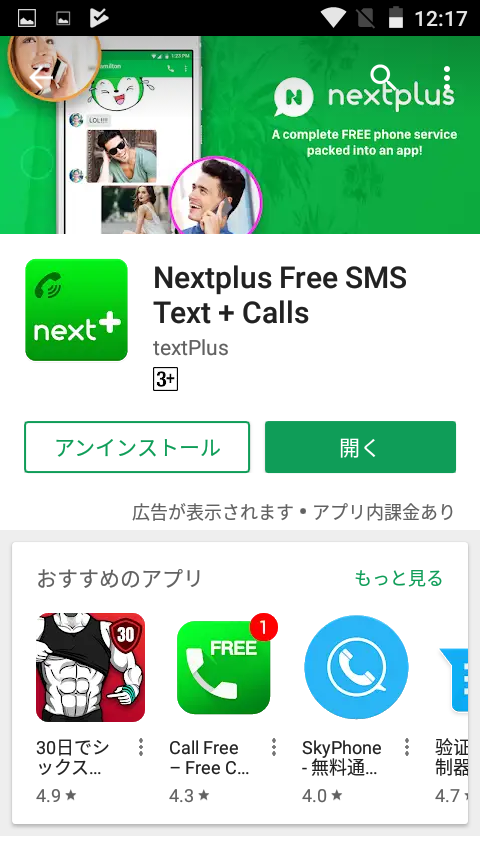
左下の「SIGN UP」をタップします。
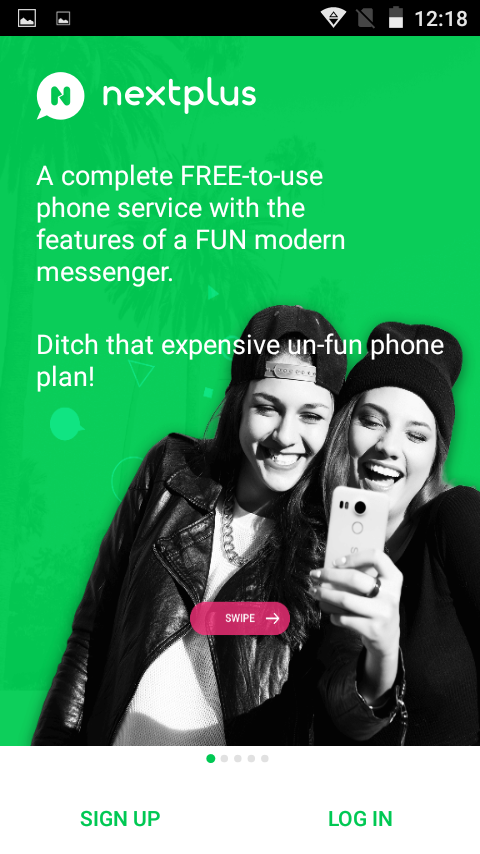
ご希望のユーザーネームとパスワードを入力後、チェックボックスにチェックを入れ、「SIGN UP」をタップします。
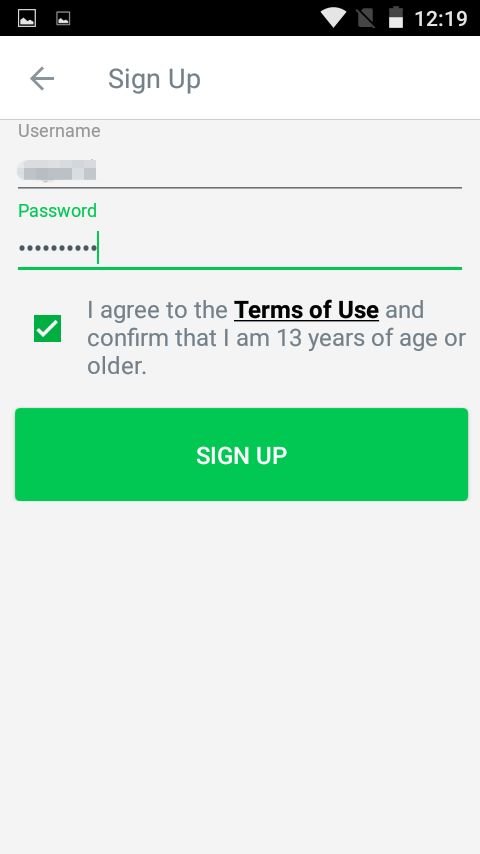
アメリカの電話番号を取得することになります。
「Select your State」をタップします。
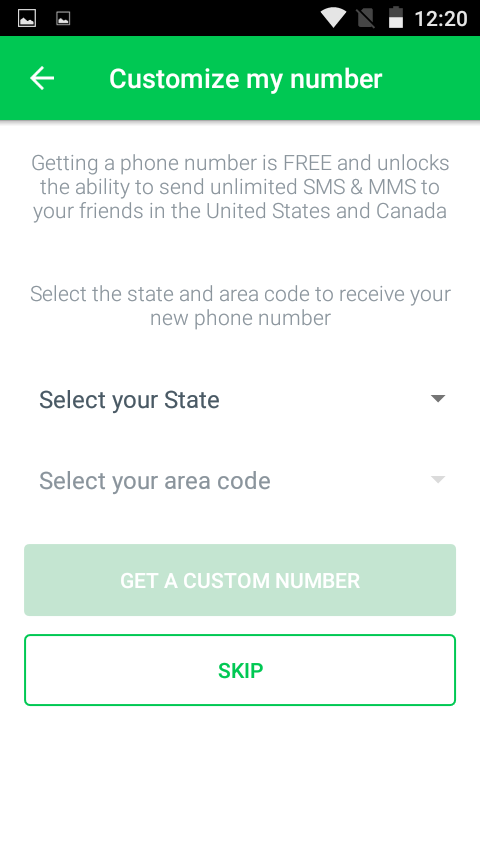
御希望の州を選択します。どれでも構いません。
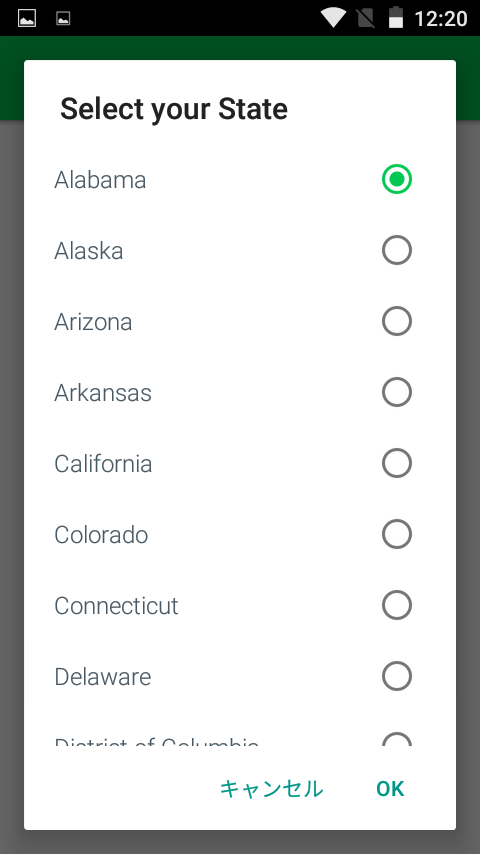
「Select your area code」をタップし、お好きな番号を選択します。どれでも構いません。
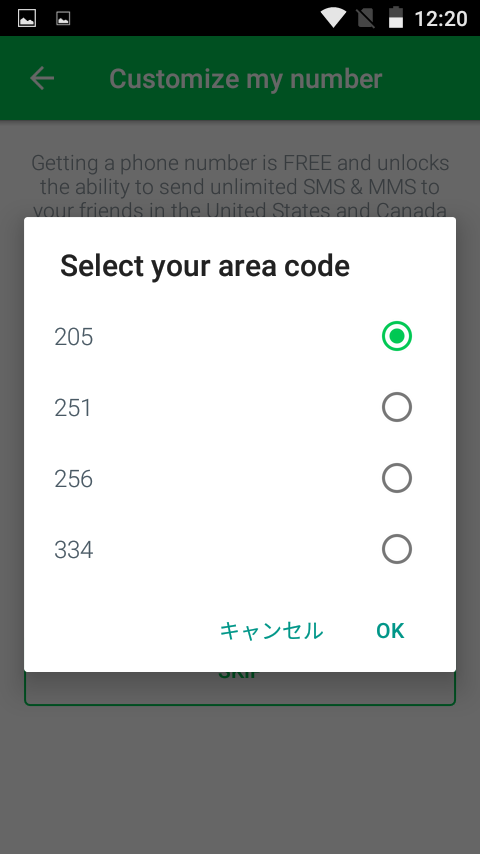
「GET A CUSTOM NUMBER」をタップし、登録完了です。
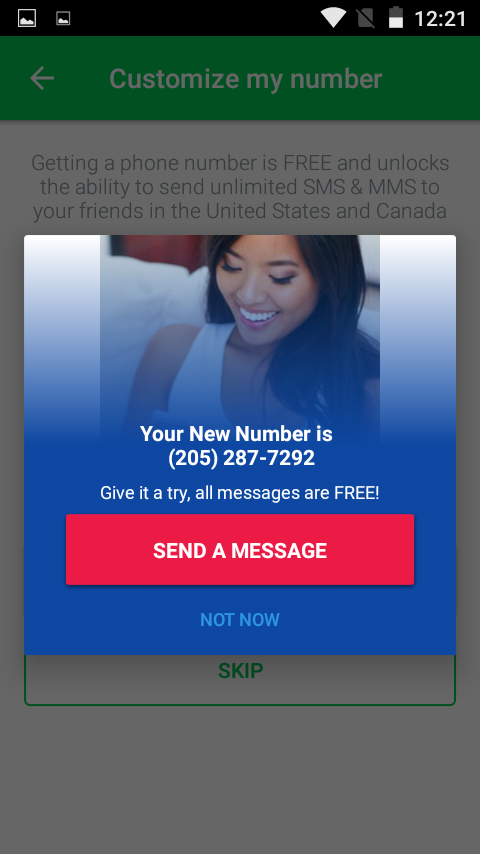
Nextplusトップ画面に進み、右上の三本線をタップします。
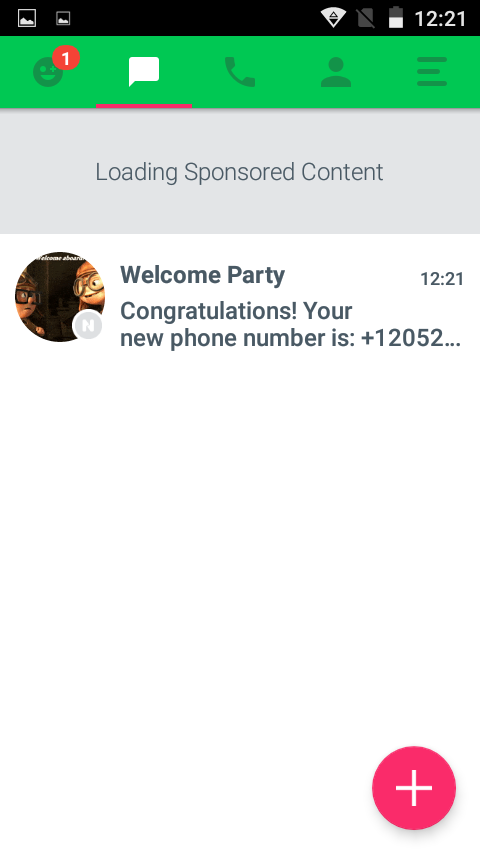
+1から始まるナンバーが、あなたの電話番号になります。
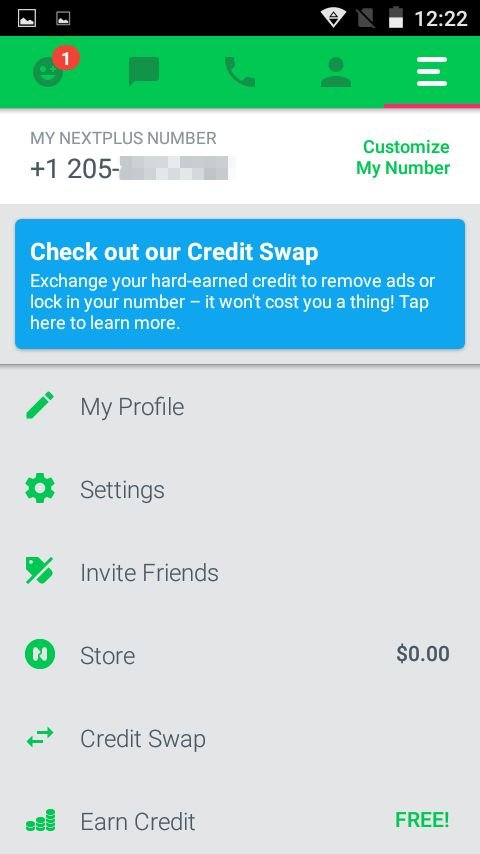
電話番号の取得ができましたので、前回の続き、Steemitのアカウント開設に戻ります。
前回、Steemitの始め方①→https://steemit.com/life/@sabamiso/steemit
「Continue」をクリックします。
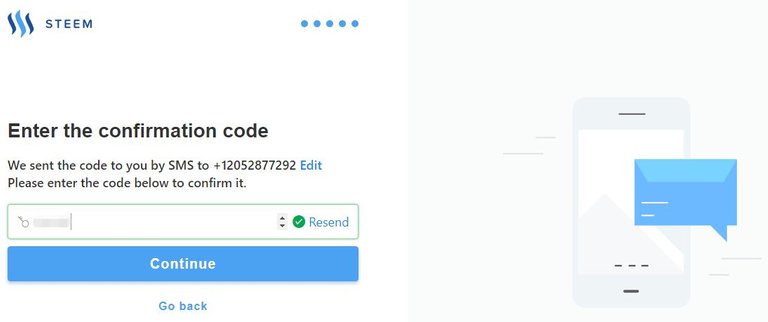
United States(+1)を選択します。
先程取得した電話番号の+1以降を入力します。
「Continue」をクリックします。
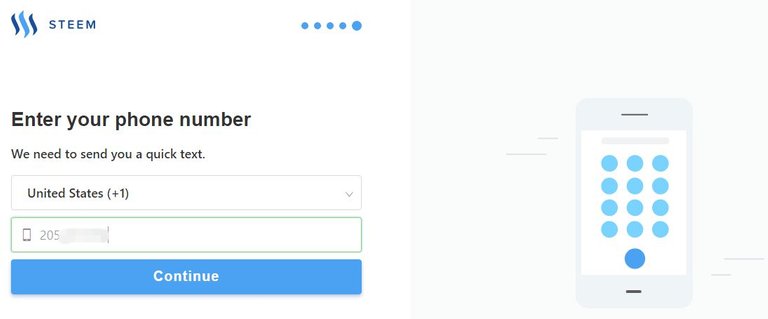
Nextplus宛に認証コード記載のSMSが送られてきます。
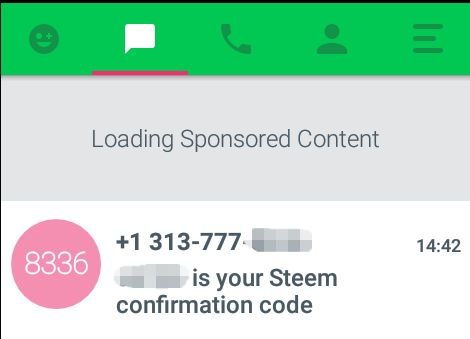
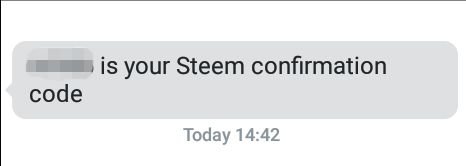
5ケタの認証用コードを入力し、「Continue」をクリックします。
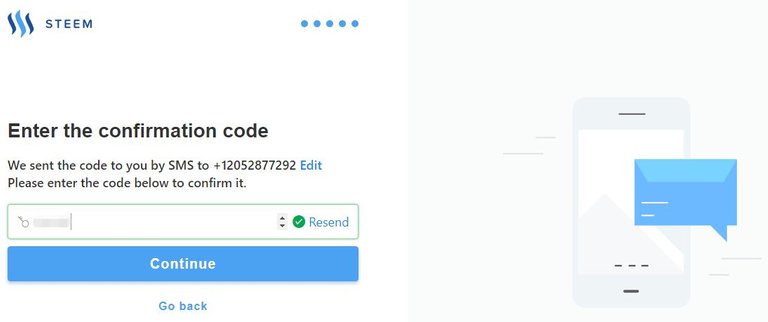
認証用メールが再度、登録したメールアドレスに送られてきます。
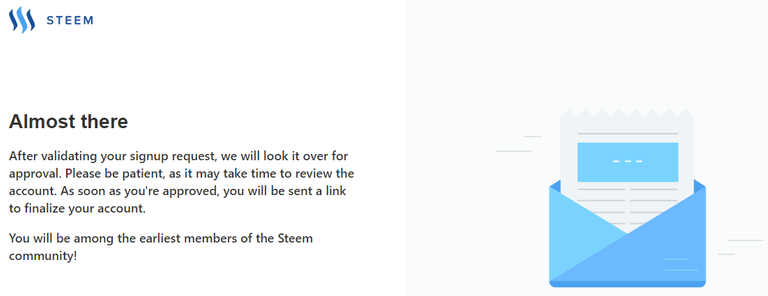
審査のようなものが入り、約1日で認証用メールが届きます。
メールが届きましたら、添付されているリンクをクリックします。
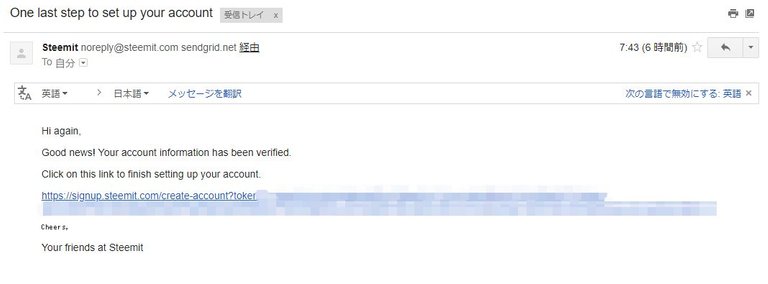
Steem側から、パスワードが振り分けられます。
このパスワードは一度無くすと二度と復旧できませんので、厳重に保管して下さい。ログインの際にも使用します。
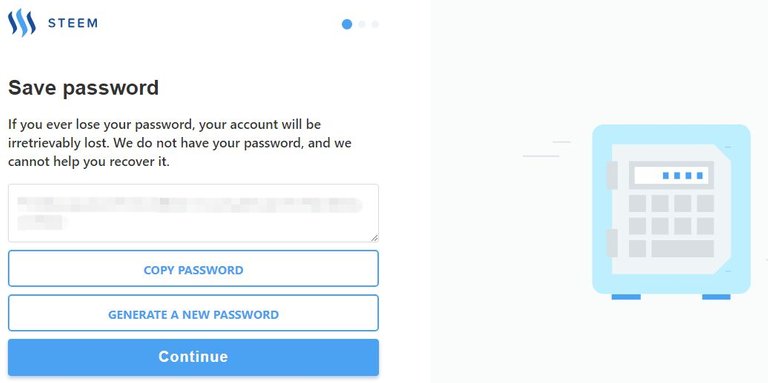
先程のパスワードを入力し、「Continue」をクリックします。
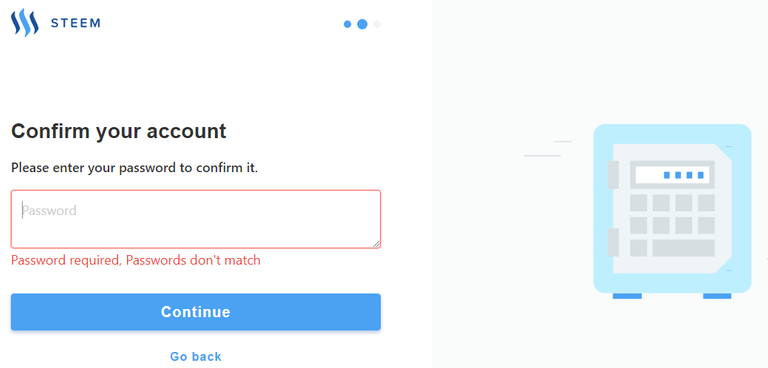
「GO TO STEEMIT」をクリックし、Steemitのホーム画面に進みます。
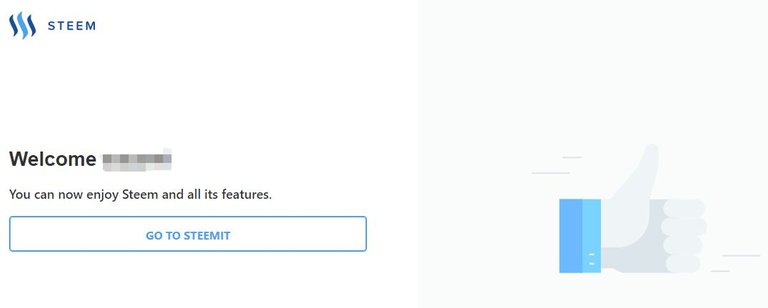
お疲れ様でした。これでSteemitのアカウント開設が完了しました。
では、最後にログインしてみましょう。
右上の「ログイン」をクリックします。
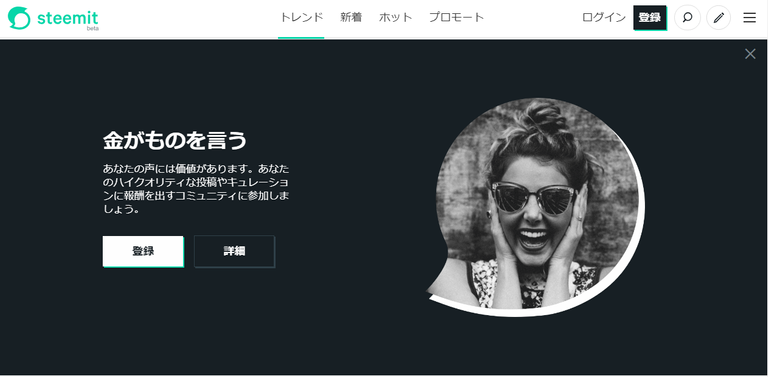
ユーザー名と先程のパスワードを入力し、「ログイン」をクリックします。
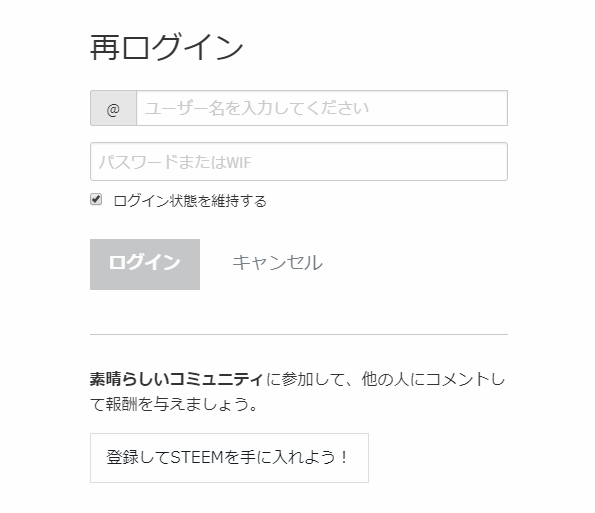
これでSteemitでブログを書く準備が整いました。
”なるべく最初から稼ぎたい!”という方は、こちらの方の記事を参考にしてください。
https://steemit.com/japanese/@ace69/steemit-2018-4
絶対的にオススメです。
このブログが役に立ちましたら、"upvote"ボタン(∧)を押して頂けるとうれしいです。
ご覧頂き有難うございました。
WARNING - The message you received from @cuevasromulo is a CONFIRMED SCAM!
DO NOT FOLLOW any instruction and DO NOT CLICK on any link in the comment!
For more information about this scam, read this post:
https://steemit.com/steemit/@arcange/phishing-site-reported-autosteemer-dot-com
https://steemit.com/steemit/@arcange/phishing-site-reported-autosteemer-dot-club
https://steemit.com/steemit/@arcange/phishing-site-reported-autosteem-dot-info
If you find my work to protect you and the community valuable, please consider to upvote this warning or to vote for my witness.